数式の計算結果で0を表示しない方法
VLOOKUP関数やINDEX関数、あるいは「=A1」などセルを参照する数式で、その計算結果が空白セルを参照する場合、Excel は空白("")ではなく0(ゼロ)を返します。今回はこの0を非表示にする方法をご紹介します。
VLOOKUP関数が0を返すケース
あるキーでテーブルなどを検索するとき、お手軽でよく使われるのがVLOOKUP関数かと思います。このVLOOKUP関数はとっても便利なのですが、検索結果のセルが空白だったときは空白("")ではなく 0 (ゼロ)を返します。
以下の例では「《Players Table》($A$3:$C$6)」からA列の[Name]をキーにC列の[No]を取得する例です。
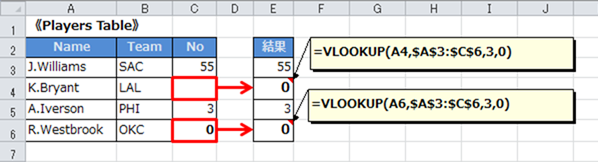
値の取得にVLOOKUP関数を使用していますが、4行目の「K.Bryant」さんの[No]には値が設定されていないため、0 が返されてしまいます(セルE4)。
一方、6行目の「R.Westbrook」さんの[Name]をキーにしたVLOOKUP関数も0を返していますが、「R.Westbrook」さんの[No]は「0」ですのでこちらは正しい結果が返されています(セルE6)。
一律0を非表示にする方法もあるけど...
Excel のオプションやセルの書式設定で0を非表示にすることもできますが、「R.Westbrook」さんの[No]は「0」ですので、一律0を非表示にしてしまうと値が入力されてなくて0が返されてるものだけでなく、実際の検索結果が0のものも非表示になってしまうので不都合が生じますよね。更には検索元の表にある0も非表示になってしまい、これでは何が何だかわからなくなってしまいます。
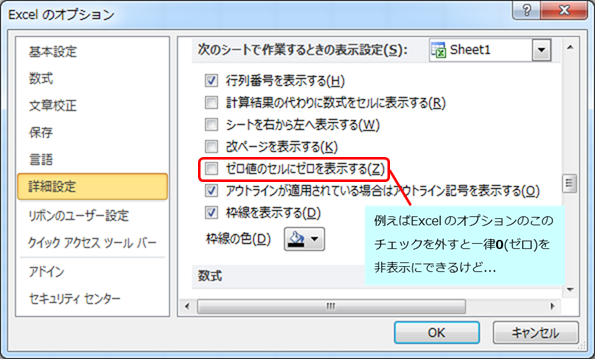
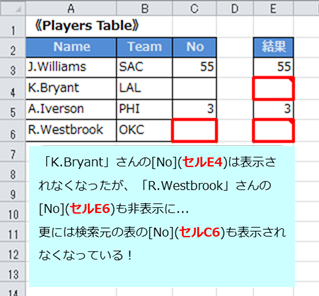
数式をちょこっと変更して解決!
そこで以下のように数式を変更するわけですよ。
↑これを↓こうする。
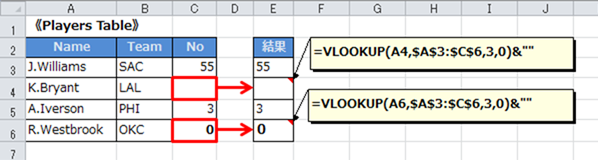
変わったのは末尾の「&""」の部分です。こんだけです。
これにより数式の結果を「文字列」として Excel に認識させることでき、0が返されなくなるんです。
実際の検索結果が0となる「R.Westbrook」さんの[No]もちゃんと0として取得できています(セルE6)。
検索結果を文字列として認識させられればいいわけで、例えばTRIM関数やCONCATENATE関数のような文字列を返す関数の引数として指定してあげてもいいんです、↓こんな感じに。
ただし、上述のとおり、実際の検索結果が"数値"の場合でも"文字列"として返されます。
つまり、SUM関数や算術演算子などを用いての計算には使用できませんのでご注意ください。
#値が入力されてないセルが0を返しても
#さほど問題ないよねっていう(^^;
まとめ。
今回はVLOOKUP関数を例に説明しましたが、このテクニックはVLOOKUP関数だけでなくセル参照するすべての数式に当てはまります。
なので、極端な話セルA1に「=B1」と入力してもセルB1が空白であれば0が返されます。
その場合も今回紹介したテクニックで解消することが可能です。
ご不明点等ございましたらお気軽にお問い合わせくださいまし:)
HAYs
このエントリーはこちらのサイトを参考にさせて頂きました。ありがとうございます:)



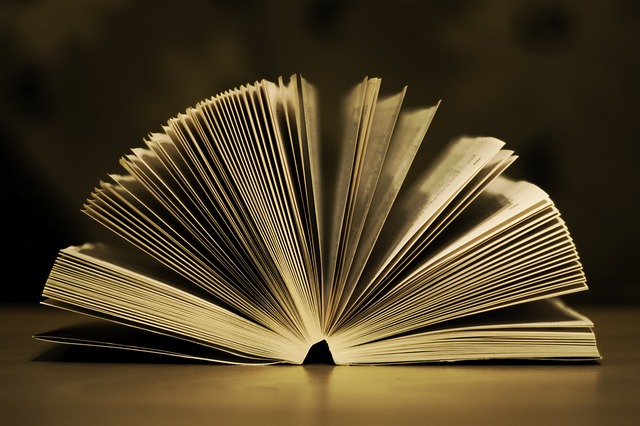

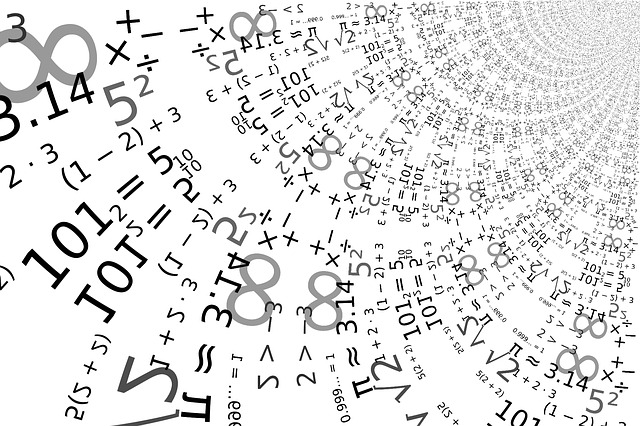
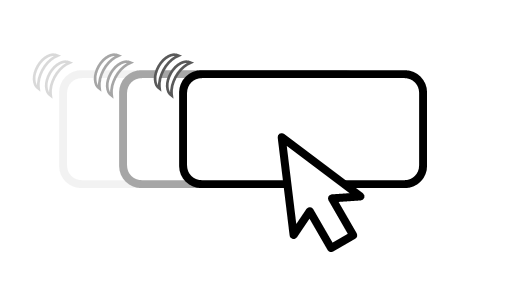
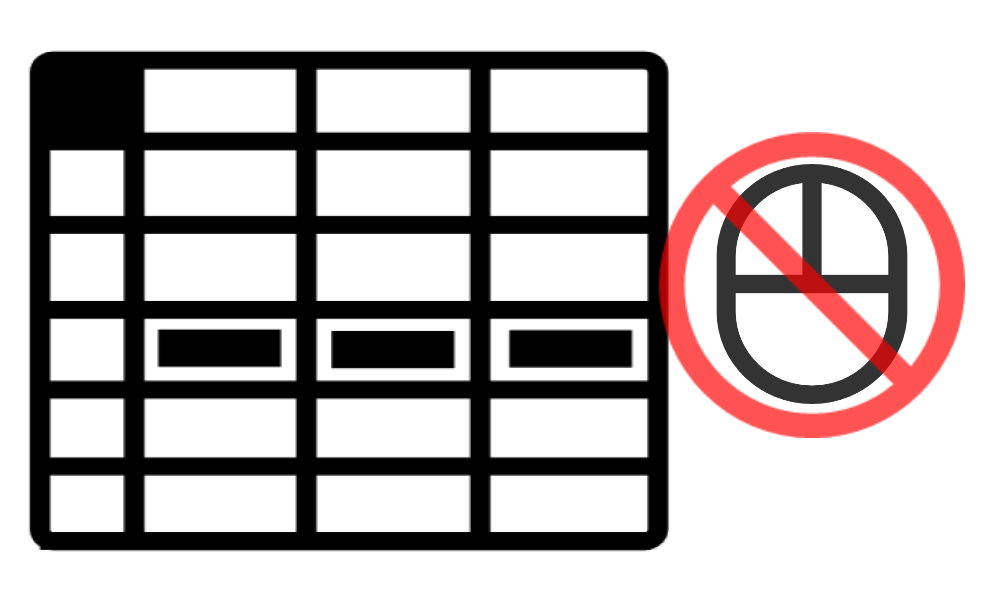
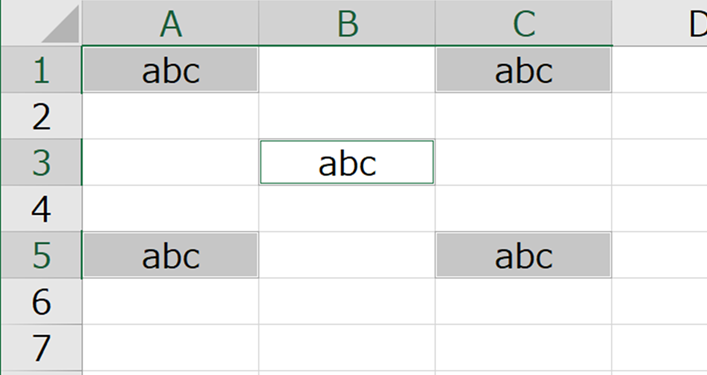
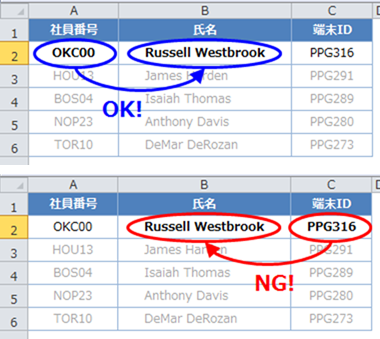
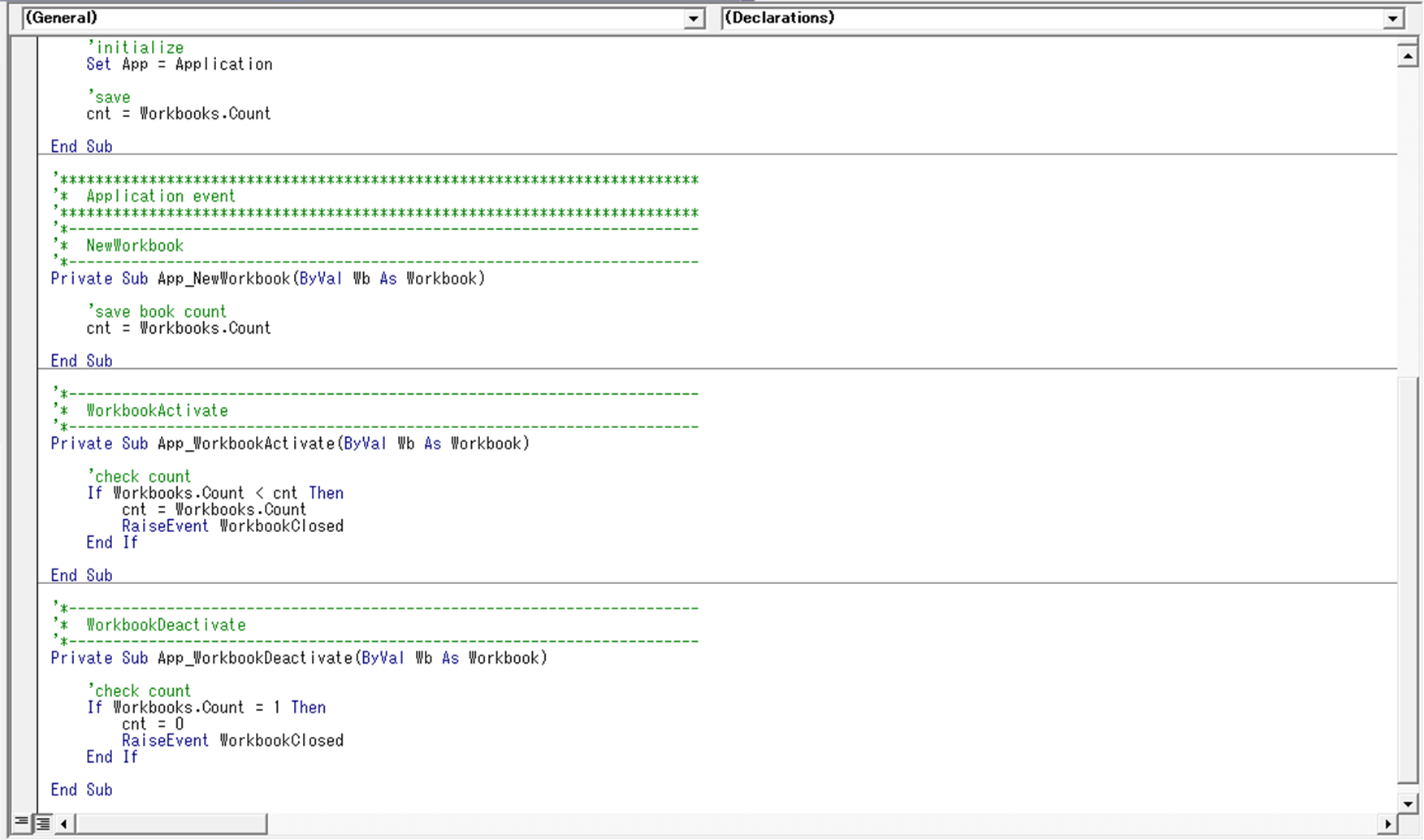
コメントを残す